用Storage Foundation管好儲存系統-入門
【IT168 專稿】對於使用者來說,構架好儲存系統後所面臨的最大問題就是儲存資源的管理。怎樣把磁碟系統按需分配給不同的主機,怎樣提高儲存系統在整體系統中的應用效能,怎樣讓異構儲存平臺在同一儲存網路下有效工作,以及隨時監控儲存系統的運營狀況,都成為今天困擾使用者的儲存管理難題。要實現輕鬆簡單有效的儲存管理,一款有效的儲存管理工具軟體是必不可少的。
Symantec Storage Foundation是目前為止應用廣泛的一款儲存管理平臺之一。通過簡單化介面讓使用者可以完成資源劃分、效能調優以及監控系統運營等等功能,而且這套管理軟體是完全跨操作平臺的,使用者完全不必理會複雜的作業系統就能輕鬆實現各種管理功能。
前面我們已經講解了Storage Foundation的安裝過程,Storage Foundation安裝完成以後,就可以利用它來管理使用者的本地磁碟和存放在上面的資料內容。作為一套企業級的解決方案,Storage Foundation其實有著非常複雜的管理、配置和優化的方法,但是這篇文章是寫給新手的入門級的手冊。畢竟,只有先用起來,才有心情研究怎麼用的更好。
參考連結:用Storage Foundation管好儲存系統-安裝
在這篇文章裡面有一些必須的術語,需要先予以說明,這樣大家看起來才不會糊塗。不過需要提醒的是這些都是Symantec公司內部的定義,可不是什麼業界標準。
你必須知道的概念
磁碟組 disk group(DG)
就是許多磁碟的集合。一個磁碟組可以包含至少一個磁碟,當你把許多磁碟歸於一個磁碟組的時候,就可以把他們當作一個大磁碟來使用。這樣做的好處,第一是節省磁碟空間,有些原有的小硬碟或者大硬碟剩餘的小空間,都能被其他應用利用起來,不會像雞肋一樣,留之無肉,棄之有味;
第二可以方便使用者的管理,不用操心是否給應用軟體分配了足夠的儲存空間,把所有應用放在一個磁碟組裡面,Storage Foundation自動會為使用者選擇合適的空間來儲存。如果以後所有的空間都被用完以後,也不用轉移資料,只需要把新的磁碟加入到這個磁碟組就可以了。這樣,使用者就只需要把注意力放在具體的應用上面,不用再為資料的存放操心了。
卷 volume
卷是一個邏輯概念,它是建立在磁碟組之上的邏輯單元。通過配置卷,可以將多個磁碟組合起來,以條帶、映象或者Raid5等格式儲存資料,如果對卷管理熟悉的話,使用者甚至可以設計自己特有的格式儲存資料,那真的是一件很酷的事情(在Storage Foundation高階中會講到)。
VxFS
Storage Foundation的檔案系統。檔案系統是在卷的基礎上建立的,一個檔案系統只能屬於一個卷,而一個卷可以包含多個作業系統。如果將卷做成映象卷,那麼該捲上建立的檔案系統也就是映象的。VxFS檔案系統的大小可以根據卷的剩餘空間大小動態調整。
好了,介紹完上述的三個簡單的概念,我們就可以開始學習使用Storage Foundation了,在本文的講解中,我們將假設使用者有三塊可以被格式化的物理硬碟,分別叫disk1、disk2和disk3,通過本文的介紹,使用者可以在三個硬碟上面建立檔案系統來存放應用:
基本管理功能
一、建立磁碟組:
1. 初始化硬碟:
vxdisksetup –i disk1
vxdisksetup –i disk2
vxdisksetup –i disk3
2. 建立一個名為TestDG的磁碟組,該磁碟組包含了上述三個磁碟:
vxdg init TestDG disk1 disk2 disk3 (三個磁碟之間是空格分開)
除了這種方法,使用者還可以用另一種常用的方法來建立磁碟組:
1. vxdg init TestDG TestDG01=disk1; (建立一個只包含disk1的磁碟組);
2. vxdg –g TestDG adddisk TestDG02=disk2 (將disk2加入到該磁碟組);
3. vxdg –g TestDG adddisk TestDG03=disk3;
用後一種方法的優點在於可以動態的新增磁碟,如果使用者在所需磁碟空間不足,需要擴容的時候,利用新增disk到磁碟組的方法,可以在不破壞現有環境下擴大系統的容量。
3. 確定磁碟已經被初始化:
vxdisk list (應該看到三個磁碟都已被分配到TestDG磁碟組下,而且狀態是ONLINE)。如果想要檢視更加詳細的磁碟資訊,命令是:vxdisk –s list .
二、建立卷
1. 建立卷必須指明在哪個磁碟組下面建立,最常用的方法是:
vxassist –g TestDG make TestVol 1g
該命令將在TestDG上建立名為TestVol的卷,卷的大小是1個GB。
2. 如果使用者希望該卷只建立在disk1和disk2上面,不佔用disk3的空間,那麼需要下列命令:
vxassist –g TestDG make TestVol 1g disk1 disk2
3. 建立一個條帶卷(RAID0)
vxassist –g TestDG make TestVol 1g layout=stripe
這樣就在TestDG磁碟組上面建立了條帶卷
4. 現在RAID5作為一種價效比較高的儲存方案,在各個行業都有廣泛的應用。Storage Foundation可以讓你容易的建立RAID5格式的卷:
vxassist –g TestDG make TestVol 1g layout=raid5
注意的是,raid5至少需要三塊盤,否則不能成功;此外,做了raid5的卷的大學,至多就是三塊盤總量的三分之二。
5. 建立映象卷:
vxassist –g TestDG make TestVol 1g layout=mirror
映象卷的大小隻有所佔磁碟總大小的一半,因為另外一半儲存了資料的副本。
6. 建立捲成功後,檢視卷的資訊
vxprint g TestDG TestVol
三、建立檔案系統並使用
Storage Foundation可以支援使用者使用兩種檔案系統格式,VxFS和UFS,VxFS是Symantec公司檔案系統,而UFS是solaris中廣泛使用的檔案系統。
1. 建立VxFS檔案系統:
mkfs –F vxfs /dev/vx/rdsk/TestDG/TestVol;
mount –F vxfs /dev/vx/dsk/TestDG/TestVol /mnt 就可以使用了,檔案格式是VxFS。
2. 建立UFS檔案系統:
mkfs /dev/vx/rdsk/TestDG/TestVol;
mount /dev/vx/dsk/TestDG/TestVol /mnt 就可以使用了,檔案格式為UFS。
這裡需要提醒的是,建立檔案系統時使用的是rdsk下面的裸裝置檔案,而mount掛載時候使用的是dsk下面的塊裝置檔案。塊裝置檔案相當於邏輯單位,是可以讀寫的,而裸裝置檔案屬於字元裝置,可以把它比作硬體,不能夠在作業系統控制下直接讀寫。所有裸裝置只能通過mkfs命令在作業系統下面做個對映,通過該對映來讀出和寫入資料。所以mkfs需要指明裸裝置檔案,而掛載讀寫的時候呢,就需要使用塊裝置。
1Storage Foundation管理例項
通過上文的介紹,我們已經知道如何利用Storage Foundation管理資料了,現在通過一個具體的應用,來讓大家體會一下Storage Foundation的易操作性:
之前看論壇上有人討論說:如果有四塊硬碟,那麼是先兩兩做條帶,然後再作映象的讀寫速度快呢?還是先兩個硬碟做映象,然後兩組映象盤做條帶的讀寫速度快?其實這個問題大家都想做個測試,但是大部分人都不知道如何做這個測試環境。配置如圖所示:
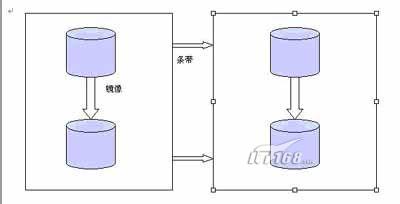
表1,先映象後條帶

表2,先條帶後鏡像
假設四個磁碟分別為disk1、disk2、disk3和disk4,如果用Storage Foundation對它們進行劃分,那麼方法分別是:
1. 先映象後條帶
a) 建立磁碟組:
vxdg init mirror_stripe_dg disk1 disk2 disk3 disk4
b) 建立映象條帶卷
vxassist –g mirror_stripe_dg mirror_stripe_vol 5g layout=mirror-stripe
2. 先條帶後鏡像
a) 建立磁碟組:
vxdg init stripe_ mirror _dg disk1 disk2 disk3 disk4
b) 建立映象條帶卷
vxassist –g stripe_ mirror _dg stripe_ mirror _vol 5g layout= stripe_-mirror
這樣,兩種不同的卷形式就建立成功了。是不是有點太簡單了呢?呵呵,Storage Foundation的最大優點就是智慧和簡單,使得使用者避免在資料儲存上花費太多的精力。慢慢學習它吧,有很多好玩的東西在等著你呢。
參考連結:用Storage Foundation管好儲存系統-安裝
